Смонтируйте образ с помощью эмуляторов дисков
Обновлено: 06.01.2026
Файл ISO, также называемый ISO-образом, представляет собой архивный файл, содержащий данные всего компакт-диска или DVD-диска, который необходимо извлечь с помощью программного обеспечения для монтажа ISO. Все содержимое диска можно очень легко сохранить в виде файла ISO. Чтобы использовать данные, вам нужно будет создать файл ISO и получить к нему доступ в вашей системе. Файл бесполезен, если содержимое внутри не извлечено и не основано на использовании правильного продукта.
Microsoft Windows позволяет пользователям очень легко выполнять различные задачи, не беспокоясь об использовании сложных методов. В компьютерах с Windows 8, 8.1 и 10 функция монтирования ISO встроена в систему. Однако, как и многие встроенные приложения, оно не может конкурировать с лучшим программным обеспечением для монтажа ISO, перечисленным в этой статье.
Когда используются файлы ISO?
Поскольку файлы ISO могут хранить в себе большой объем данных, людям становится относительно проще передавать большие файлы через Интернет. Все данные, которые вам нужны, можно аккуратно упорядочить и сжать в файл ISO. ISO — это всего лишь один файл образа ISO, который значительно упрощает его загрузку и запись на диск или другое устройство, чтобы содержимое можно было удобно использовать. Вы можете открыть файл ISO разными способами, используя другое приложение, в зависимости от содержимого, которое находится внутри него.
Файлы ISO, входящие в состав стольких важных файлов, следует надежно хранить с помощью резервных копий. В случае возникновения наихудшей ситуации и потери всех файлов вам следует как можно скорее восстановить файлы ISO с помощью программного обеспечения для восстановления файлов.
13 лучших программ, которые можно использовать для монтирования файлов ISO
Следующие приложения имеют различные функции и позволяют легко выполнять различные функции в Windows 7. Даже если вы используете компьютер с Windows 8 или 10, они будут предлагать некоторые дополнительные функции или служить альтернативой, когда система функция не работает.
1. Панель управления Microsoft Virtual CD-ROM
Панель управления Microsoft Virtual CD-ROM была выпущена в 2013 году и стала доступна для Windows XP, Windows 7 и Windows Vista, чтобы пользователи могли монтировать образ диска ISO и использовать его в качестве виртуального дисковода для компакт-дисков. Приложение может быть очень полезным для записи дисков, чтения, а также для восстановления файлов резервных копий.
Поскольку Windows 8 и более поздние версии изначально поддерживают файлы ISO, это программное обеспечение для монтажа ISO необходимо использовать только в ОС Windows 7 и более ранних версиях. У него не слишком много расширенных функций, которые можно предложить пользователям, но он предоставляет надежную услугу по монтированию файлов ISO в виде виртуального компакт-диска или DVD.
2. Инструменты DAEMON Lite
DAEMON Tools — одно из самых популярных программ, которые люди используют для монтирования файлов ISO. В течение многих лет этот инструмент использовался тысячами клиентов для монтирования и восстановления миллионов файлов .iso.
Это программное обеспечение для монтажа ISO является бесплатным для домашних и некоммерческих пользователей, но оно также предоставляет расширенные функции, которые можно приобрести отдельно. Интересно, что инструменты Daemon поддерживают Windows 7/8/8.1/10.
3. Мощность ISO
Когда дело доходит до монтирования ISO, многие пользователи предпочитают Power ISO. Универсальный характер и блестящие возможности приложения явно делают его одним из лучших монтажников ISO. С помощью Power ISO вы можете монтировать и записывать файлы практически любого формата — BIN, ISO, NRG, CDI и DAA.
Очень полезной функцией этого файла, когда ваша система работает в Windows 7, является возможность создания загрузочных USB-накопителей. Универсальность приложения раскрывается, когда речь заходит о том, что помимо монтирования файлов ISO оно также может очень легко копировать файлы MP3, APE, WMA, BIN или FLAC.
4. WinCDEmu
WinCDEmu — это программное обеспечение для монтажа ISO с открытым исходным кодом, которое после установки можно интегрировать в проводник Windows, поэтому вы сможете использовать это приложение из контекстного меню. Он имеет простую функциональность, и вы можете монтировать файлы ISO одним щелчком мыши.
Это популярное приложение поддерживает не только файлы ISO, но и образы CUE, CCD, NRG, MDS/MDF и IMG. При использовании этого приложения вы также получите возможность создавать столько виртуальных дисков, сколько захотите. Несмотря на то, что он не предоставляет столько функций, как Power ISO или Daemon Tools, это лучшее решение, когда у вас есть базовые потребности на вашем компьютере.
5. Виртуальный CloneDrive
Virtual CloneDrive вошла в наш список 13 лучших программ для создания виртуальных дисков и монтирования образов ISO. Это программное обеспечение предоставляется бесплатно практически для всех операционных систем Windows, и его можно загрузить с официального сайта.
Вы можете легко монтировать файлы ISO и размещать их на виртуальных дисках. Единственным недостатком этого приложения является то, что вы не можете создавать неограниченное количество виртуальных дисков, а только восемь. Однако, если 8 виртуальных дисков справятся с вашей задачей, то это может быть одно из лучших приложений для монтирования для Windows, которым легко пользоваться и которое не будет стоить вам никаких денег.
6. ISOДиск
ISODisk — это бесплатная программа, которую можно использовать для создания виртуального привода CD/DVD с 20 драйверами. Вам нужно смонтировать образ диска ISO, который вы хотите записать. Программное обеспечение автоматически получит доступ к файлам, доступным на диске ISO, и запишет их на CD или DVD. Он работает и в обратном направлении. Вы можете создать файл образа ISO с компакт-диска или DVD-диска.
Возможности ISODisk:
- Для использования ISODisk никакое программное обеспечение виртуального привода не требуется.
- Он позволяет пользователю монтировать файлы образов ISO на CD или DVD.
- Он позволяет пользователю создавать файлы ISO с компакт-диска или DVD-диска.
- Это позволяет пользователю монтировать образ ISO для локальной сети.
7. Виртуальный диск gBurner
gBurner Virtual Drive — это мощный инструмент, который можно создать для управления и настройки приводов CD или DVD. Он предлагает бесплатную утилиту для создания CD/DVD путем полной записи образа ISO. Он разработан с использованием передовых программ на основе CD / DVD и технически продвинут для доступа к играм, музыке и программному обеспечению с использованием виртуального привода. Таким образом, вы можете легко создать виртуальный диск с помощью gBurner Virtual Drive и использовать его как настоящий CD/DVD-ROM. Он предоставляет пользователю платформу, на которой он может запускать любую программу, играть в игры или выполнять другие задачи, используя созданный виртуальный привод CD или DVD.
Возможности виртуального диска gBurner:
- Легко создавать виртуальные диски с данными, аудио- и видеодиски различных типов, включая CD-R, CD-RW, DVD-R, DVD-RW, BD-R, BD-RE и т. д.
- Это полезно при создании мультисессионных дисков и загрузочных USB-накопителей.
- Он отлично поддерживает файловые системы ISO 9660, Joliet и UDF.
- С его помощью вы можете легко копировать компакт-диски, DVD-диски и диски Blu-ray.
- Поддерживаются аудиоформаты CD-TEXT, MP3, wma, wav, flac, ape и ogg.
- Это позволяет пользователю легко открывать, создавать, изменять, извлекать, сжимать, конвертировать и записывать файл образа диска на CD/DVD-ROM.
- Этот инструмент работает автоматически для анализа всех файлов образов дисков.
- Вы можете монтировать файлы образов виртуальных дисков wim, vmdk, vhd и vdi.
8. Бесплатная программа для записи ISO
Free ISO Burner — это бесплатная служба для записи файла образа и преобразования его на CD/DVD-ROM. Он поддерживает широкий спектр файлов образов и приводов CD/DVD-ROM. Вы можете создавать диски CD-R, CD-RW, DVD-R, DVD-RW, DVD+R, DVD+RW, HD DVD и Blu-ray. Этот инструмент способен записывать все данные непосредственно на созданные диски. Нет необходимости упоминать виртуальные диски для эмуляции физических дисков.
Возможности бесплатной программы записи ISO:
- Для завершения процесса требуется несколько простых шагов.
- Он позволяет пользователю выбирать драйверы, настраивать объем диска, скорость записи, размер кэша записи и прерывать процесс записи.
- Он обеспечивает отличную поддержку файла образа загрузочного компакт-диска.
- Вы можете выбрать последний диск, который хотите воспроизвести, используя виртуальный привод.
9. Семинар ИСО
Вот еще одно приложение, которое вы можете установить на свой ПК для управления ISO-образом и CD/DVD-ROM. Это хорошо разработанная программа со сложными кодами, которая позволяет пользователю работать с процессом монтажа и создания инновационным способом. Вы можете легко использовать этот сайт для обмена образами ISO, извлечения образов дисков для преобразования и записи их для создания дисков CD/DVD/Blu-ray.
Особенности семинара ISO:
- Он способен записывать образ или любой другой образ диска и преобразовывать его в диск CD/DVD/Blu-ray.
- Он позволяет пользователю создать стандартный или загрузочный ISO-образ, совместимый с любой файловой системой.
- Извлечение образов дисков также выполняется с помощью приложения.
- Он позволяет пользователю копировать и конвертировать CD/DVD/BD в образ ISO.
- Он совместим с Windows XP, Vista, 7, 8, 8.1, 10 (32- и 64-разрядная версии)
10. OSFMmount
OSFMount используется только для монтирования образов и дисковых файлов. Вы не сможете создать дисковое пространство с помощью этого инструмента. Загрузите это приложение на свое устройство и смонтируйте все файлы образа локального диска, указав букву диска.
Возможности OSFMount:
- Для анализа и чтения файла образа диска используется буква диска смонтированного тома.
- Это не позволит процессу монтирования изменить исходные файлы изображений.
- Он берет файлы изображений для процесса только для чтения.
11. Крепление файла Pismo
А вот еще одно приложение, доступное только с опцией монтирования. Вы можете легко монтировать файлы ZIP, ISO, Compact ISO, Compact File Set и Private Folder и преобразовывать их в различные файловые системы в виде виртуальных дисков. Вы можете настроить его услуги по своему выбору и выбрать использование, то есть личное или профессиональное.
Возможности Pismo File Mount:
- Он позволяет пользователю монтировать zip-файлы в формате, доступном только для чтения. Приложение получает доступ к своему содержимому и преобразует его в дисковое пространство.
- Он поддерживает форматы изображений ISO и CISO.
- У него было встроенное устройство чтения файлов образов CD/DVD и компактный набор файлов, устройство чтения.
12. TotalMount
TotalMount предоставляет комплексное решение для монтирования CD/DVD и создания виртуального привода. Он записывает файл образа ISO без доступа к оптическому диску. Он анализирует систему и автоматически выбирает диск для записи.
Возможности TotalMount:
- Он поддерживается эмулятором CD-RW, DVD+RW и CD/DVD-ROM.
- С помощью инициатора iSCSI можно подключить сервер iStorage и другую цель iSCSI.
- Он позволяет пользователю монтировать и создавать файл образа и файлы VHD.
- Он отображает 8 виртуальных дисков и простой инструмент управления для настройки виртуальных дисков.
- Он совместим с машинами x86 и x64.
- Это не ограничивает емкость диска, ОЗУ или установку жесткого диска.
13. Инструментарий ImDisk
Это простой инструмент, который используется для монтирования файлов образов, принадлежащих жесткому диску, компакт-диску или гибкому диску. Вы также можете создать один или несколько RAM-дисков в зависимости от различных факторов.
Возможности ImDisk Toolkit:
- Он работает с различными инструментами, такими как ImDisk Virtual Disk Driver и библиотека DiscUtils.
- Вы можете легко настроить количество файлов изображений и использовать другие функции для подключения.
- Он имеет простой и интерактивный интерфейс.
Окончательный вердикт
Итак, теперь вы знаете об этих 13 лучших приложениях, которые можно использовать для монтирования файлов ISO и создания виртуальных дисков. Все эти приложения уже используются миллионами людей по всему миру, и каждое из них имеет свой собственный набор функций.
С помощью этих приложений монтировать ISO и другие файлы изображений, такие как CUE, CCD, MDS/MDF, NRG и IMG, очень просто. Поэтому вам нужно будет выбрать тот, который лучше всего соответствует вашим потребностям.
Если вы используете Microsoft Windows 8, Windows 8.1 и Windows 10, вам не нужно загружать стороннее программное обеспечение для монтажа ISO. В Windows 8 и Windows 10 есть возможность монтировать файлы ISO и записывать их на CD или DVD. Ниже приведено простое руководство о том, как монтировать файлы образов ISO в Windows, пока вы занимаетесь этим, вам может пригодиться это руководство — 7 бесплатных инструментов для создания загрузочных Windows 7 и 10 на USB-накопителе при создании загрузочного образа ISO Окна.
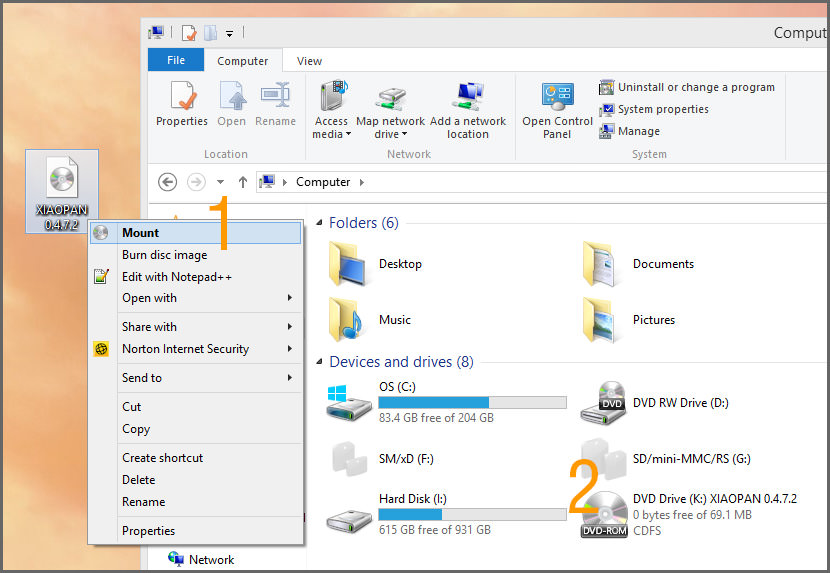
Чтобы размонтировать файлы ISO с виртуального DVD-диска, щелкните правой кнопкой мыши диск и выберите «Извлечь». Чтобы записать файлы на физический компакт-диск, щелкните правой кнопкой мыши исходный файл и выберите «Записать этот образ».
Для тех, кто все еще использует Windows XP, Windows Vista и Windows 7, вот 5 бесплатных программ для монтирования ISO для пользователей Microsoft Windows. Это 100% бесплатное программное обеспечение без каких-либо условий.Если вы хотите создать загрузочную флешку Ubuntu Linux или загрузочную Windows 10, ниже приведены 5 лучших бесплатных программ для монтирования ISO, позволяющих монтировать файлы ISO, загруженные с Torrent, и извлекать содержимое, скачайте прямо сейчас!
↓ 01 – Виртуальный CloneDrive | Маунты
![бесплатный виртуальный clone drive Лучшее бесплатное программное обеспечение для монтирования ISO для создания виртуального CD-DVD-диска
<p>Виртуальный CloneDrive работает и ведет себя так же, как физический привод CD/DVD, однако существует только виртуально. Файлы изображений, созданные с помощью CloneDVD или CloneCD, можно смонтировать на виртуальный привод с жесткого диска или сетевого диска и использовать так же, как вставлять их в обычный привод CD/DVD.</p>
<p>Возможно, лучшее программное обеспечение для виртуальных дисков. Virtual CloneDrive позволяет вам наслаждаться свободой виртуального диска и совершенно бесплатно. Поддерживает все распространенные форматы изображений, такие как ISO, BIN, CCD</p>
<h2>↓ 02 – WinCDEmu Free Iso Mounter | <small>Возможности: создание и езда</small></h2>
<p>
<p>WinCDEmu – это эмулятор CD/DVD/BD с открытым исходным кодом, который позволяет монтировать образы оптических дисков, просто щелкая их в проводнике Windows. Если вы загрузили образ ISO и хотите использовать его без записи на чистый диск, WinCDEmu — самый простой способ сделать это. Особенности:</p>
<ul>
<li>Монтаж в один клик образов ISO, CUE, NRG, MDS/MDF, CCD, IMG.</li>
<li>Поддерживает неограниченное количество виртуальных дисков.</li>
<li>Работает в 32-разрядных и 64-разрядных версиях Windows от XP до Windows 7.</li>
<li>Позволяет создавать образы ISO через контекстное меню проводника.</li>
<li>Поддерживает данные, изображения DVD-видео и BD-видео.</li>
<li>Не требует перезагрузки после установки.</li>
</ul>
<h2>↓ 03 – DAEMON Tools Lite | <small>Создает, изменяет, монтирует, восстанавливает и извлекает</small></h2>
<p>
<p>Daemon, возможно, является лучшей программой для монтирования ISO. Вам нужно просто создать или смонтировать файл образа популярного формата? DAEMON Tools Lite — это именно то, что вам нужно. Это программное решение, бесплатное для домашнего и некоммерческого использования, предоставит вам основные функции для работы с виртуальными устройствами. С помощью DAEMON Tools Lite вы можете создать до 4 виртуальных устройств. Ваша система распознает их как физические, и ваша работа станет намного быстрее.</p>
<h2>↓ 04 – ISODisk | <small>Смонтировать и создать</small></h2>
<p>
<p>ISODisk — это БЕСПЛАТНЫЙ и мощный инструмент для работы с файлами образов дисков ISO, который позволяет создавать виртуальные драйверы CD/DVD до 20 драйверов, монтировать образ диска .ISO и получать доступ к файлам на нем, как если бы он был записан на CD или DVD. . Эта бесплатная программа может быстро создавать файлы образов ISO с CD/DVD-ROM, с ISODisk вам не нужно устанавливать какое-либо другое программное обеспечение виртуального привода. Сопоставив архив с виртуальным диском, вы сможете просматривать его содержимое в Проводнике Windows.</p>
<ul>
<li>Монтировать файлы образов ISO как внутреннее виртуальное устройство CD/DVD.</li>
<li>Можно монтировать образ ISO в локальной сети.</li>
<li>Можно создать виртуальный драйвер CD/DVD до 20 драйверов.</li>
<li>Быстрое создание ISO-файла с CD/DVD-ROM.</li>
</ul>
<h2>↓ 05 – Виртуальный диск gBurner | <small>Смонтировать и создать</small></h2>
<p>
<p>gBurner Virtual Drive — бесплатная утилита, предназначенная для создания и управления виртуальными приводами CD/DVD. Для всех, кто имеет дело с программами на CD/DVD – это ОБЯЗАТЕЛЬНО. gBurner Virtual Drive позволяет использовать почти все образы CD/DVD без записи их на CD или DVD, чтобы легко получить доступ к вашим любимым играм, музыке или программам. Он работает как настоящий CD/DVD-ROM: вы можете запускать программы, играть в игры или слушать музыку с виртуального CD/DVD-ROM.</p>
<p>gBurner Virtual Drive поддерживает все популярные форматы файлов образов CD/DVD.Ниже приведен список всех поддерживаемых форматов файлов образов CD/DVD: ISO (стандартный файл ISO), GBI / GBP (файлы образов gBurner), DAA (файлы образов PowerISO), NRG (файлы образов Nero), MDF / MDS (файлы образов алкоголя). файлы), BIN / CUE (файлы изображений CDRWin), UIF (файлы изображений MagicISO), ISZ (файлы изображений UltraISO), ASHDISC (файлы изображений Ashampoo), DMG (файлы изображений Apple Mac), GI (файлы изображений RecordNow), BWI / B5I (файлы изображений BlindWrite), IMG (файлы изображений CloneCD), CDI (файлы изображений DiscJugger), PDI (файлы изображений InstantCopy), NCD (файлы изображений NTI CD-Maker), LCD (файлы изображений CDSpace), CIF (Easy CD/ файлы образов DVD Creator), P01 (файлы образов Gear), PXI (файлы образов PlexTools), C2D (файлы образов WinOnCD), FCD (файлы образов виртуального компакт-диска) и VCD (файлы образов виртуального привода).</p>
<ul>
<li>Создавайте диски с данными, аудио и видео. gBurner поддерживает следующие типы дисков: CD-R, CD-RW, DVD-R, DVD-RW, DVD-R DL, DVD+R, DVD+RW, DVD+R DL, DVD-RAM, BD-R, BD -R DL, BD-RE, BD-RE DL.</li>
<li>Создавайте мультисессионные диски.</li>
<li>Создавайте загрузочные диски с данными.</li>
<li>Копирование компакт-дисков, DVD-дисков и дисков Blu-ray.</li>
<li>Создайте загрузочный USB-накопитель.</li>
<li>Поддержка файловых систем ISO 9660, Joliet и UDF.</li>
<li>Поддержка Audio CD-TEXT.</li>
<li>Поддержка аудиоформатов Mp3, Wma, Wav, Flac, Ape и Ogg.</li>
<li>Открывайте, создавайте, редактируйте, извлекайте, конвертируйте и записывайте файлы образов дисков. gBurner имеет механизм автоматического обнаружения, поэтому gBurner может автоматически анализировать практически все файлы образов дисков (iso, bin, cue, mdf, mds, img, gbi, daa, uif, cif, nrg, gi, dmg и т. д.).</li >
<li>Поддержка имен файлов в формате Юникод.</li>
<li>Оптимизируйте расположение файлов для экономии места на диске.</li>
<li>Поддержка файлов образа виртуального диска wim, vmdk, vhd и vdi.</li>
</ul>
<h2>↓ 06 – Бесплатная запись ISO | <small>Смонтировать и создать</small></h2>
<p>
<p>Бесплатная программа записи ISO может напрямую записывать файл образа ISO и CD/DVD на диски CD-R, CD-RW, DVD-R, DVD-RW, DVD+R, DVD+RW, HD DVD и Blu-ray. нет необходимости монтировать какие-либо «виртуальные приводы», которые эмулируют физические компакт-диски или DVD-диски, любые данные записываются напрямую.</p>
<p>Free ISO Burner скрывает все сложные настройки, пусть эта программа будет очень простой и удобной в использовании. Нажмите кнопку [Открыть], чтобы выбрать один файл образа ISO (*.iso), вставьте чистый компакт-диск в привод CD-RW, затем нажмите [Записать], чтобы начать запись диска.</p>
<p>Пользователи могут выбирать драйверы, устанавливать объем диска, выбирать скорость записи и изменять размер кэша записи. Во время записи пользователь может нажать [Прервать], чтобы прервать процесс записи. Free ISO Burner может поддерживать загрузочные файлы образов компакт-дисков. Пользователи могут выбрать [Finalize Disc] в главном интерфейсе, чтобы финализировать диск, на который уже были записаны данные и музыка.</p>
<h2>↓ 07 – Семинар ИСО | <small>Смонтировать и создать</small></h2>
<p>
<p>ISO Workshop – это бесплатное настольное приложение для Windows, специально разработанное для облегчения управления образами ISO и их преобразования, а также операций записи и копирования дисков CD/DVD/Blu-ray. Программа имеет очень интуитивно понятный пользовательский интерфейс и позволяет создавать образы ISO, извлекать файлы из образов дисков, создавать резервные копии дисков, конвертировать и записывать образы дисков, а также создавать точные копии дисков CD/DVD/Blu-ray.</p>
<ul>
<li>Создайте стандартный или загрузочный образ ISO с различными файловыми системами.</li>
<li>Запись ISO-образа или любого другого образа диска на CD, DVD или BD</li>
<li>Просматривайте и извлекайте файлы из различных форматов образов дисков</li>
<li>Скопируйте любой диск CD, DVD или Blu-ray в образ ISO или BIN.</li>
<li>Конвертировать различные образы дисков в ISO или BIN.</li>
<li>Создавайте точные копии дисков CD, DVD или Blu-ray на лету</li>
<li>Поддержка Windows XP, Vista, 7, 8, 8.1, 10 (32 и 64)</li>
</ul>
<h2>↓ 08 — OSFMount | <small>Только монтирование</small></h2>
<p>
<p>OSFMount позволяет монтировать файлы образа локального диска (побитовые копии раздела диска) в Windows с буквой диска. Затем вы можете проанализировать файл образа диска с помощью PassMark OSForensics, используя букву диска подключенного тома. По умолчанию файлы изображений монтируются только для чтения, поэтому исходные файлы изображений не изменяются.</p>
<h2>↓ 09 – Крепление файла Pismo | <small>Только монтирование</small></h2>
<p>
<p>Пакет аудита монтирования файлов Pismo — это приложение для Windows, которое позволяет пользователям монтировать содержимое файлов ZIP, ISO, Compact ISO, Compact File Set и личных папок в файловую систему как виртуальные папки. Пакет Pismo File Mount Audit Package доступен бесплатно для личного и коммерческого использования.</p>
<ul>
<li>ZIP-ридер. Большинство zip-архивов можно смонтировать как папки только для чтения, чтобы обеспечить доступ к содержимому, включая возможность запуска содержащихся в них приложений.</li>
<li>Считыватель файлов образов CD/DVD — образы DVD и CD можно монтировать как папку, доступную только для чтения, чтобы обеспечить доступ к содержимому. Поддерживаются форматы изображений ISO и CISO.</li>
<li>Считыватель компактного набора файлов — файлы CFS можно монтировать как папки, доступные только для чтения, чтобы обеспечить доступ к содержимому, включая возможность запуска содержащихся в них приложений.</li>
</ul>
<h2>↓ 10 – TotalMounter | <small>Смонтировать и создать</small></h2>
<p>
<p>TotalMounter — это бесплатное программное обеспечение, которое позволяет пользователям монтировать виртуальные устройства записи CD/DVD, которым разрешено напрямую записывать данные в файл ISO, а не на оптический диск (например, CD или DVD). После первого монтирования виртуального записывающего устройства система распознает его и автоматически установит все необходимые драйверы для его запуска. После завершения этого процесса вы можете легко записать такие ISO-файлы в любом программном обеспечении для записи по вашему выбору, включая стандартное программное обеспечение для записи в Windows 7.</p>
<ul>
<li>Предоставляет эмуляторы CD-RW и DVD+RW, которые позволяют «записывать» данные на привод CD/DVD. Вы также можете создавать файлы ISO9660 с помощью любого программного обеспечения для записи CD/DVD.</li>
<li>Предоставляет эмулятор CD/DVD-ROM, который монтирует файлы образов, такие как ISO, CDI, BIN, MDS, MDF, IMG, RAW, CCD, NRG, в виртуальный привод CD/DVD-ROM.</li>
<li>Предоставляет инициатор iSCSI для подключения сервера iStorage и других целей iSCSI.</li>
<li>Предоставляет клиент INetDisk для подключения сервера INetDisk.</li>
<li>Подключает и создает файлы изображений (img) и файлы VHD.</li>
<li>Шифрование виртуального диска AES 256-BIT.</li>
<li>Предоставляет технологию виртуальной записи, позволяющую копировать файлы на диск только для чтения и не влиять на других людей, использующих другие клиенты.</li>
<li>Предоставляет до 8 виртуальных дисков.</li>
<li>Предоставляет простой и удобный инструмент управления виртуальными дисками.</li>
<li>Поддержка компьютеров x86 и x64.</li>
<li>Никаких ограничений по емкости диска, общему количеству установленных жестких дисков, количеству ЦП или ядер ЦП и объему ОЗУ.</li>
</ul>
<h2>↓ 11 – Инструментарий ImDisk | <small>Только монтирование</small></h2>
<p>
<p>Этот инструмент позволит вам смонтировать файлы образов жесткого диска, компакт-диска или дискеты, а также создать один или несколько виртуальных дисков с различными параметрами. Этот комплексный пакет включает драйвер виртуального диска ImDisk, библиотеку DiscUtils, которая расширяет число поддерживаемых форматов файлов изображений и добавляет несколько графических интерфейсов и функций.</p>
<h2>↓ 12 – DVDFab Virtual Drive Iso Mount [Больше не бесплатно] | <small>Крепления и экстракты</small></h2>
<p>
<p>DVDFab Virtual Drive — это виртуальный эмулятор DVD/Blu-ray. Он эмулирует до 18 приводов и работает с образами DVD/Blu-ray, созданными DVDFab и другими программами. Поддерживаемые форматы: файл ISO-образа DVD, файл ISO-образа Blu-ray и системные требования: Windows 8/7/Vista/XP (32-разрядная/64-разрядная версия) X86/X64.</p>
<h2>↓ 13 – Панель управления Microsoft Virtual CD-ROM [Снято с производства] | <small>Маунты</small></h2>
<p>
<p>Эта бесплатная служебная программа, выпущенная повторно в 2013 году, позволяет пользователям Windows XP, Windows Vista и Windows 7 монтировать файлы образов дисков ISO в качестве виртуальных приводов компакт-дисков. Это может быть очень полезно для чтения образов дисков для установки программного обеспечения или восстановления файлов резервных копий. Примечания. Этот инструмент не поддерживается корпорацией Майкрософт; Используйте на свой риск. Пользователям Windows 8 этот инструмент НЕ нужен. Windows 8 изначально поддерживает файлы ISO. В Windows 8 вы можете просто открыть файл ISO, и Windows автоматически присвоит ему букву диска и прочитает его как виртуальный диск.</p>
<h2>Что такое тип файла изображения ISO [Википедия]</h2>
<p>Что такое файл .iso? Образ ISO — это архивный файл оптического диска, тип образа диска, состоящий из содержимого данных из каждого записанного сектора на оптическом диске, включая файловую систему оптического диска. Файлы образов ISO обычно имеют расширение .iso. Название ISO взято из файловой системы ISO 9660, используемой с носителями CD-ROM, но то, что известно как образ ISO, может также содержать файловую систему UDF (ISO/IEC 13346) (обычно используемую для дисков DVD и Blu-ray). .</p>
<p>ISO-образы можно создавать из оптических дисков с помощью программного обеспечения для создания образов дисков, из набора файлов с помощью программного обеспечения для создания оптических дисков или из другого файла образа диска посредством преобразования. Программное обеспечение, распространяемое на загрузочных дисках, часто доступно для загрузки в формате образа ISO. Как и любой другой образ ISO, его можно записать на оптический диск, например CD или DVD.</p>
<p>Файл ISO – это образ, содержащий все файлы данных и метаданные файловой системы (т. е. загрузочный код, структуры и атрибуты) компакт-диска или DVD-диска. Чтобы смонтировать образ ISO, необходим эмулятор образа диска, который позволит считывать содержимое CD/DVD из образа ISO через виртуальный привод. В зависимости от используемой операционной системы пользователь может открывать встроенные эмуляторы образов дисков или загружать и устанавливать бесплатное программное обеспечение из Интернета.</p>
<h2>Как смонтировать ISO-образ в Microsoft Windows</h2>
<p>Пользователи ОС Windows могут загрузить и установить бесплатные программы для монтирования образов дисков, такие как Daemon Tools Lite, некоммерческая версия Daemon Tools Pro Standard. Он имеет графический пользовательский интерфейс (GUI) и интерфейс командной строки. Он может поддерживать до 4 виртуальных устройств SCSI CD/DVD и может обходить схемы защиты от копирования, такие как SafeDisc и SecuROM.</p>
<p>
<p>Чтобы смонтировать образ ISO с помощью Daemon Tools, выполните следующие действия:</p>
<ol>
<li>После установки щелкните правой кнопкой мыши значок Daemon Tools (молния), расположенный на панели задач.</li>
<li>Наведите указатель мыши на меню Virtual CD/DVD-ROM. Появится подменю Установить количество устройств. Выберите необходимое количество виртуальных дисков.</li>
<li>Щелкните правой кнопкой мыши значок и выберите меню Virtual CD/DVD-ROM. Появится новое подменю. Это виртуальный привод (Устройство 0: [Буква:] Нет носителя). Наведите указатель мыши на виртуальный диск и нажмите «Подключить образ».</li>
<li>Наконец, выберите желаемый ISO-образ для подключения (чтобы размонтировать: нажмите «Отключить все диски» в меню «Виртуальный CD/DVD-ROM»).</li>
</ol>
<p>Еще одно бесплатное программное обеспечение, созданное Alcohol Soft, — это Alcohol 120%. Он может поддерживать форматы образов дисков Media Descriptor Image (.mds/.mdf), помимо обычных файлов образов дисков, таких как .iso, .ccd, .img, .sub и т. д. Он обходит те же схемы защиты, что и Daemon Tools, с добавлением Data Position Measurement (DPM), который защищает компакт-диски от дублирования, обнаруживая небольшие различия в позициях данных на диске.</p>
<p>Чтобы использовать Alcohol 120% для монтирования ISO-образа, выполните следующие действия:</p>
<ol>
<li>Щелкните правой кнопкой мыши значок, который появляется на панели задач после установки. Список доступных виртуальных дисков появится в меню Easy Mounting.</li>
<li>Выберите нужный диск, выберите ISO-образ для подключения и откройте его.</li>
</ol>
<p>Другие бесплатные программы, которые можно загрузить и использовать для монтирования образов дисков: WinZip 12 Pro (бесплатная пробная версия), WinRAR (преобразование .iso в .rar и наоборот), WinISO и ISOBuster (для восстановления данных с CD/DVD). .</p>
<h2>Как смонтировать ISO-образ в Linux</h2>
<p>Для пользователей ОС Linux утилита командной строки mount сообщает операционной системе, что файловая система готова к использованию. Linux, в свою очередь, связывает файл с определенной точкой в иерархии файловой системы (т. е. с точкой монтирования).</p>
<p>Чтобы смонтировать образ непосредственно из ОС Linux, выполните следующие действия:</p>
<p>Существует также бесплатное программное обеспечение, совместимое с Linux, предназначенное для задач монтирования образов дисков, например Acetone ISO, которое позволяет пользователям монтировать файлы образов и управлять ими. Он поддерживает форматы образов дисков ISO, MDF, NRG, BIN и DAA.</p>
<h2>Как смонтировать ISO-образ в MacOS</h2>
<p>Пользователи Mac OS могут получить доступ к Дисковой утилите из командной строки Mac OS X с помощью команд «diskutil» и «hdiutil». Dis Utility может создавать, конвертировать, сжимать, шифровать и монтировать образы компакт-дисков, такие как .dmg и .cdr. Другой встроенной программой эмуляции образа диска для Mac OS X является DiskImage Mounter, которая находится в /System/Library/CoreServices.</p>
<p>Кроме программного обеспечения для записи образов ISO на CD или DVD в операционной системе Windows, пользователи также могут захотеть смонтировать ISO, CUE/BIN, IMG, VCD (FarStone Virtual Drive), NRG (Nero Burning ROM), CCD (CloneCD), CIF (Easy CD Creator), DVD, UDF, MDS (файл дескриптора мультимедиа), CDI (DiscJuggler), BWT (BlindWrite), PID (Instant CD/DVD Copy), B5T (BlindWrite 5) и другие CD или DVD-образ и откройте содержимое данных в самой Windows без необходимости записи образа на физический CD или DVD-диск. Существует множество бесплатных и платных приложений для эмуляции компакт-дисков и DVD-дисков, которые создают виртуальные приводы компакт-дисков и DVD-дисков для монтирования и воспроизведения компакт-дисков и DVD-дисков с помощью программного моделирования.</p>
<p>Встроенная поддержка форматов архивных образов ISO и IMG в Windows 8/Windows 8.1/Windows 10</p>
<p>Начиная с Windows 8, включая Windows 8.1 и Windows 10 ОС Windows имеет встроенную поддержку для монтирования и открытия файлов образов дисков .ISO и .IMG без какого-либо стороннего программного обеспечения. Просто дважды щелкните образ диска .ISO или .IMG или щелкните файл правой кнопкой мыши и выберите «Монтировать» или щелкните вкладку «Инструменты создания образа диска» на ленте, чтобы выбрать «Монтировать», чтобы открыть образ диска в Проводник Windows или Проводник, как если бы он был вставлен в физический привод CD/DVD.</p>
<p>
<p>Чтобы размонтировать диск, просто щелкните правой кнопкой мыши виртуальный дисковод DVD/CD и выберите «Извлечь», после чего диск будет размонтирован, а виртуальный дисковод исчезнет из Проводника.</p>
<p>WinCDEmu</p>
<p>WinCDEmu — это эмулятор CD/DVD/BD с открытым исходным кодом, который позволяет монтировать образы оптических дисков, просто щелкая их в проводнике Windows, и использовать их без записи на чистый диск.</p>
<p>
<p>Возможности WinCDEmu:</p>
<ul>
<li>Монтаж в один клик образов ISO, CUE, NRG, MDS/MDF, CCD, IMG.</li>
<li>Поддерживает неограниченное количество виртуальных дисков.</li>
<li>Работает в 32-разрядных и 64-разрядных версиях Windows от XP до Windows 10.</li>
<li>позволяет создавать образы ISO через контекстное меню проводника.</li>
<li>Небольшой размер установщика — менее 2 МБ!</li>
<li>Не требует перезагрузки после установки.</li>
<li>Доступна специальная портативная версия.</li>
<li>Переведено более чем на 20 языков.</li>
<li>Не занимает буквы диска, когда не используется.</li>
<li>Поддерживает данные, изображения DVD-видео и BD-видео.</li>
<li>WinCDEmu бесплатна для любого использования — она распространяется под лицензией LGPL.</li>
</ul>
<p>Инструменты DAEMON</p>
<p>Daemon Tools / Daemon Tools Pro — это программное обеспечение для эмуляции CD и DVD, которое позволяет пользователям создавать образы дисков CD/DVD, создавать виртуальные приводы CD-ROM/DVD-ROM и воспроизводить CD и DVD без необходимости использования физического диска или запись образа на диск. Программа Daemon Tools известна как продвинутое приложение для эмуляции мультизащиты, которое эмулирует Generic Safedisc, позволяя запускать резервные копии игр, защищенных SafeDisc (C-Dilla), Securom или Laserlock. DAEMON Tools поддерживает большинство популярных файлов изображений, включая .cue, .bin, .iso, .ccd, .bwt, .mds, .cdi, .nrg, .pdi, .b5t.</p>
<p>Daemon Tools имеет бесплатную версию Lite или платную версию Ultra и Pro. Обратите внимание, что бесплатная версия Lite (и даже платные версии) поставляется с рекламным программным обеспечением (также известным как шпионское ПО). Вы должны попытаться не устанавливать рекламное ПО во время установки. Но самое главное, DAEMON Tools полностью поддерживает и совместим со всеми редакциями Windows 10, включая Win 8.1, 8, 7, Vista, 2000, XP и 2003.</p>
<p>
<p>Виртуальный CloneDrive</p>
<p>Virtual Clone Drive – это бесплатный, небольшой и легкий виртуальный эмулятор компакт-дисков и DVD-дисков, который позволяет пользователям монтировать файлы образов .iso, .ccd, .dvd, .img, .udf и .bin/.cue точно так же, как физический привод CD/DVD.</p>
<p>Virtual Clone Drive поддерживает и протестирован для работы практически с любыми версиями операционной системы Windows, включая 32-разрядные и 64-разрядные версии Windows 98, Windows ME, Windows 2000, Windows XP, Windows Vista, Windows 7, Windows 8. , Windows 8.1, Windows 10 и так далее. Это бесплатно, поэтому, если вам нужен только виртуальный привод без каких-либо помех для монтирования образа диска, Virtual CloneDrive — идеальная альтернатива.</p>
<p>Просто загрузите программу установки, чтобы настроить до 8 виртуальных дисков. Возможно, вам потребуется перезагрузить компьютер. Если вы решите связать поддерживаемые форматы и расширения файлов образов с Virtual CloneDrive, вы можете просто дважды щелкнуть файл образа, чтобы смонтировать его как диск. Обычный способ монтирования образа по-прежнему работает, то есть щелкните правой кнопкой мыши виртуальный диск, чтобы выбрать вариант монтирования образа. Чтобы отличить виртуальные диски от физических дисков, Virtual CloneDrive также имеет логотип Virtual Sheep в качестве значка, который можно отключить в настройках.</p>
<p>Загрузить последнюю версию VirtualCloneDrive: (SetupVCD.exe)</p>
<p>MagicISO MagicDisc</p>
<p>MagicDisc — это бесплатный виртуальный CD/DVD-ROM от MagicISO, который позволяет пользователям использовать почти все образы CD/DVD без записи их на CD или DVD, чтобы легко получить доступ к вашим любимым играм, музыке или программам. MagicDisk работает как настоящий CD/DVD-ROM, на котором пользователи могут запускать программы, играть в игры или слушать музыку с вашего виртуального CD-ROM. Используя виртуальный CD/DVD-ROM, пользователи получают дополнительное преимущество: загрузка игровых образов более чем в 200 раз быстрее, чем с обычного CD/DVD-ROM.</p>
<p>MagicDisc поддерживает следующие форматы образов CD/DVD: .bin (CDRWin), .ima/.img (общие образы дисков), .cif (Easy CD Creator), .nrg (Nero — Burning ROM), .img/ .ccd (CloneCD), .mdf/.mds (фантомный компакт-диск), .vcd (виртуальный привод Farstone), .VaporCD (Noum Vapor CDROM), .p01/.md1/.xa (Gear), .vc4/.000 (виртуальный компакт-диск), .vdi (диспетчер виртуальных компакт-дисков), .c2d (WinOnCD), .bwi/.bwt (BlinkWrite ), .cdi (DiscJuggler), .tao/.dao (дубликатор), .pdi (мгновенное копирование) и многие другие. Он официально поддерживает Windows 8, Windows 7, Windows Vista, Windows Server 2008, Windows 2003 и Windows XP, хотя должен работать и в Windows 10. Он работает как с 32-разрядной, так и с 64-разрядной версией Windows.</p>
<p>
<p>Загрузить MagicDisc для Windows XP/2003/2008/Vista/7/8/10 (setup_magicdisc.exe) <br />Загрузить MagicDisc для Windows 98/ME/2000 (setup_magicdisc105.exe)</p>
<p>Алкоголь 52%</p>
<p>Alcohol 52% является родственным продуктом Alcohol 120% и представляет собой программное обеспечение для эмуляции компакт-дисков и DVD-дисков, которое может создавать до 31 виртуального дисковода CD/DVD-ROM, что позволяет пользователю воспроизводить компакт-диски и DVD-диски без необходимости использования оригинала. диск. Бесплатная версия Alcohol 52% может обрабатывать до 6 виртуальных приводов CD DVD-ROM одновременно со скоростью чтения 200X. Алкоголь 52% поддерживает обычные методы субканального чтения CD DVD и CD RAW: метод чтения RAW позволяет эмулировать все компакт-диски. Поддерживаемые форматы CD: CD-DA, CD+G, CD-ROM, CD-XA, Video CD, Photo CD, Mixed Mode, Multi-session CD, а поддерживаемые форматы DVD: DVD-ROM, DVD-Video, DVD-Audio Поддержка всех современных (ATAPI SCSI) приводов: CD-R, CD-RW, DVD-RAM, DVD-R, DVD-RW, DVD+RW. Он также включает полную поддержку протоколов IEEE-1394 (Firewire) и USB.</p>
<p> Виртуальный диск Fantom DVD C/DVD-ROM </p>
<p>Драйвер моделирования Fantom DVD Virtual C/DVD-ROM и программное обеспечение для монтирования файлов образов C/DVD — это программа из Тайваня, которая поддерживает x86 и x64 в Windows Vista, XP и 2003, а также 32-разрядные версии Windows 2K и Tablet PC 2005. Это компонент Fantom DVD Professional, который имеет как функцию имитации C/DVD, так и функцию записи файла образа C/DVD на чистый диск C/DVD, если у вас есть записывающее устройство C/DVD.</p>
<p>Загрузить Fantom DVD Virtual C/DVD-ROM FantomDVD-20070724.zip (больше не доступен). Обновленный выпуск можно найти на домашней странице Fantom DVD (несуществующий).</p>
<p>Другие возможные альтернативы</p>
<p>На самом деле, помимо приведенного выше списка встроенной поддержки ОС для архивного образа и бесплатного виртуального эмулятора привода CD-ROM и DVD-ROM, который можно использовать для монтирования ISO и других файлов образов в Windows, существует гораздо больше платных программные утилиты, требующие оплаты или лицензии, или бесплатные через рекламную поддержку, например, Alcohol 120%.</p>
<p>Еще одна возможная альтернатива — просто открыть файл ISO или образ, чтобы напрямую извлечь его содержимое. Этот обходной путь будет работать на большинстве CD/DVD с данными, кроме Audio CD, Video CD, DVD и фильмов Blu-Ray. На самом деле, если у вас есть популярный инструмент для обработки файлов образа CD и DVD, такой как PowerISO, UltraISO, и даже утилита сжатия и извлечения, такая как WinRAR, вы уже можете легко распаковать и извлечь содержимое файла образа ISO.</p>
</p>
<p><b>Читайте также:</b></p>
<ul>
<li><a href=](https://cdn3.geckoandfly.com/wp-content/uploads/2015/04/free-virtual-clone-drive.jpg) Видеокарта nvidia geforce 210 какие игры пойдут
Видеокарта nvidia geforce 210 какие игры пойдут

